ThinkPad笔记本刷BIOS教程(组图)
ThinkPad笔记本刷Bios教程目前有两种方法: 一、光盘引导刷新BIOS方法 二、操作系统中刷新BIOS方法 提示: BIOS刷新升级存在很大风险,请谨慎操作。 刷新前,电池必须为满电,必须连接好AC适配器,否则不能刷新。 建议您优先使用光盘刷新BIOS方法,操作系统中刷新BIOS有时会受系统稳定性影响。 一、光盘引导刷新BIOS方法 1.我们以ThinkPad X61为例,来刷新此机器的BIOS,首先我们要找到相对应的BIOS版本下载. 可以到(中文网站)http://think.lenovo.com.cn 或者(英文网站)www.lenovo.com/us 来下载BIOS相关程序。 本次我们已中文网站为例,登陆http://think.lenovo.com.cn 在左侧输入主机7位型号,然后就打开了如下图的下载页。我们要进行光盘升级,则点击BIOS中的第二个:BIOS升级程序(光盘版)。 图片:9308.jpg 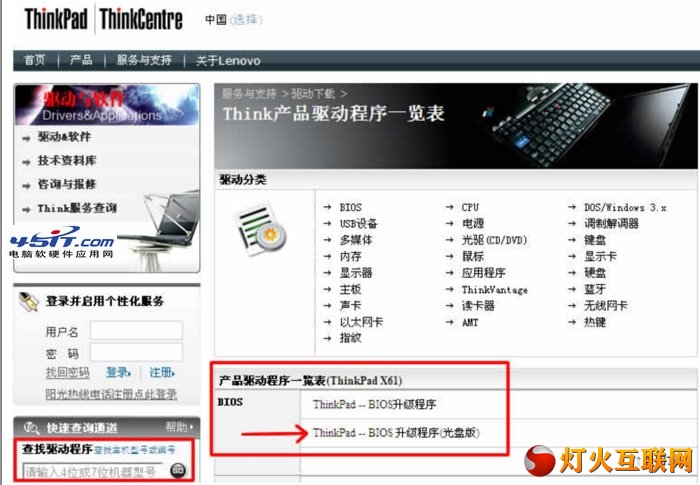 图片:250672.jpg  4. 然后将此CD放入光驱中,启动计算机,按F12键选择从光盘启动。 5. 从光盘引导启动后,会出现如下菜单: 图片:106171.jpg  第2项就是BIOS升级选项 第3项是刷新机器的的型号信息,不推荐刷新。 我们直接选择第2项回车,回车后出现:“按Y继续”,它会提醒两次,我们再次按Y即可。 图片:964966.jpg  图片:995514.jpg 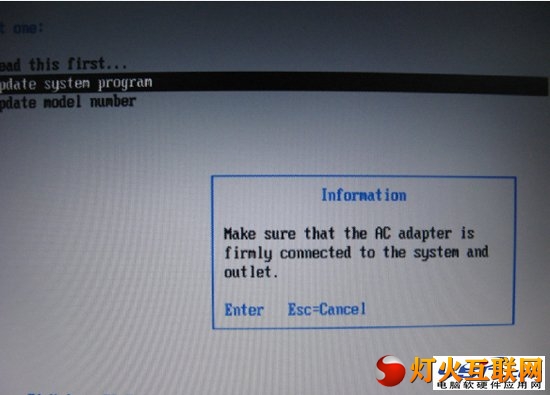 图片:309632.jpg 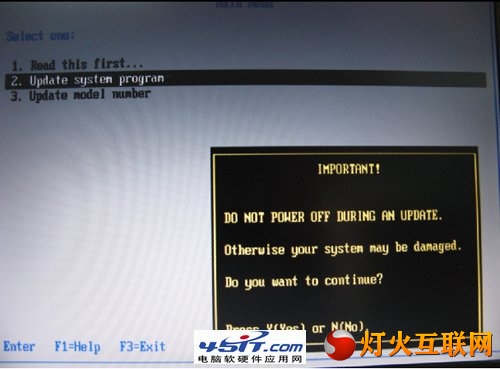 图片:845307.jpg 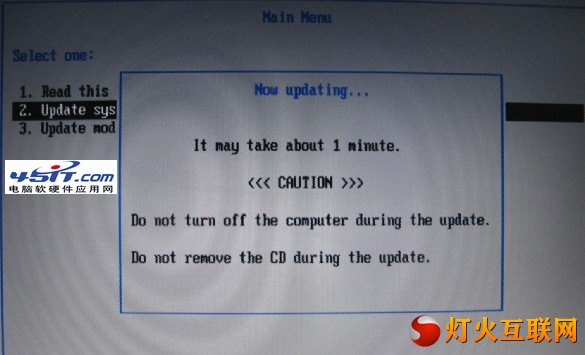 图片:593262.jpg 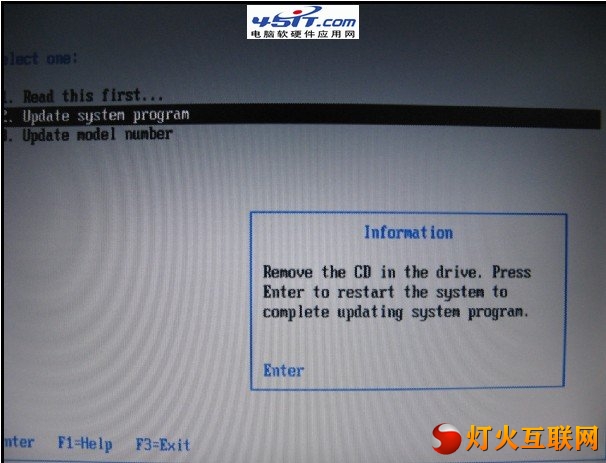 图片:292267.jpg  二、操作系统中刷新BIOS方法
声明:升级bios有一定风险,中途断电有可能导致无法修复的损坏,此技术文档提供的升级过程为标准操作,仅供参考,由于无法确定用户操作的正确性,不对由以下任何操作产生的数据丢失或硬件损坏负责。 1. 我们以ThinkPad X61为例,来刷新此机器的BIOS,首先我们要找到相对应的BIOS版本下载. 可以到(中文网站)http://think.lenovo.com.cn 或者(英文网站)www.lenovo.com/us 来下载BIOS相关程序。 本次我们已中文网站为例,登陆http://think.lenovo.com.cn 在左侧输入主机7位型号,然后就打开了如下图的下载页。我们要进行光盘升级,则点击BIOS中的第一个:BIOS升级程序。 图片:218201.jpg 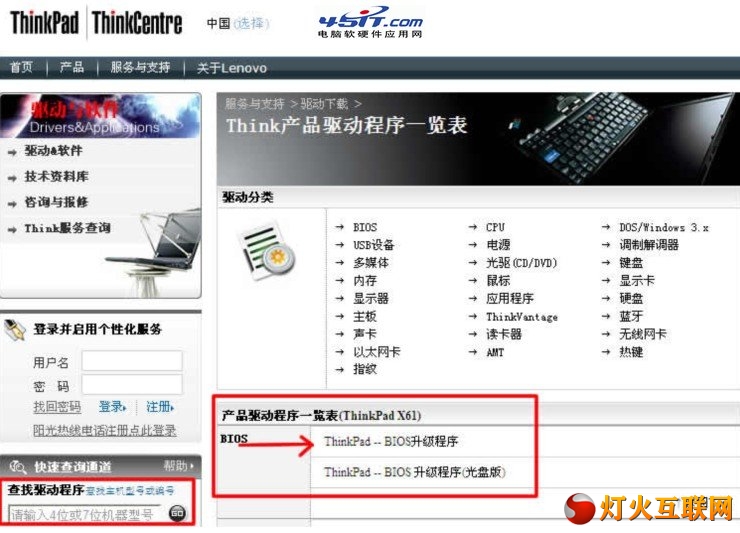 图片:191865.jpg 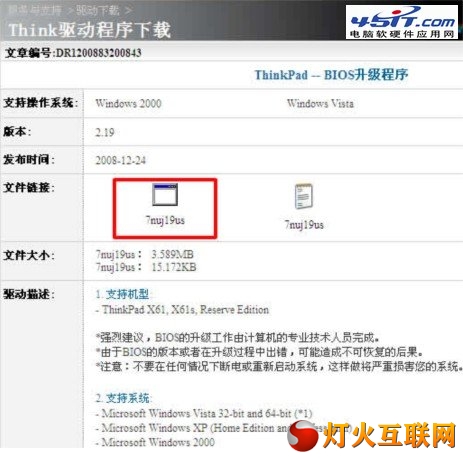 图片:430542.jpg 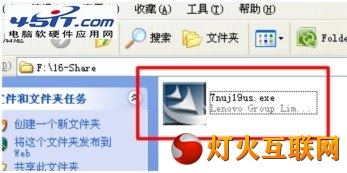 图片:368317.jpg  图片:70130.jpg  图片:364594.jpg  | ||